Manual del usuario de Pages para Mac
- Bienvenido
-
- Seleccionar texto y colocar el punto de inserción
- Añadir y reemplazar texto
- Copiar y pegar texto
- Usar el dictado para introducir texto
- Acentos y caracteres especiales
- Añadir la fecha y hora
- Añadir ecuaciones matemáticas
- Marcadores y referencias cruzadas
- Enlace a una página web, correo electrónico o página en la app Pages del Mac
-
- Cambiar el tipo de letra o el tamaño de letra
- Definir un tipo de letra por omisión
- Añadir negrita, cursiva, subrayado y tachado
- Cambiar el color del texto
- Añadir una sombra o un contorno al texto
- Cambiar las mayúsculas y minúsculas del texto
- Copiar y pegar estilos de texto
- Añadir un efecto de resaltado al texto
- Dar formato a guiones de división de palabras, guiones y comillas
-
- Ajustar el tamaño y la orientación
- Ajustar los márgenes del documento
- Ajustar páginas opuestas
- Añadir, reorganizar y eliminar páginas
- Páginas maestras
- Añadir números de página
- Cambiar el fondo de la página
- Añadir un borde alrededor de una página
- Añadir marcas de agua y objetos de fondo
- Crear una plantilla personalizada
-
- Usar iCloud Drive con Pages
- Exportar a Word, PDF o a otro formato de archivo
- Abrir en Pages un libro de iBooks Author
- Reducir el tamaño del archivo de un documento
- Guardar un documento grande como un archivo de paquete
- Restaurar una versión anterior de un documento
- Mover un documento
- Eliminar un documento
- Bloquear un documento
- Proteger un documento con contraseña
- Crear y gestionar plantillas personalizadas
- Copyright

Personalizar la barra de herramientas en la app Pages del Mac
La barra de herramientas situada en la parte superior de la ventana de Pages proporciona acceso rápido a los controles que necesitas al trabajar en Pages. Según vayas descubriendo los controles que más utilizas, puedes añadir, quitar y reorganizar los botones de la barra de herramientas para adaptarlos a tu estilo de trabajo.
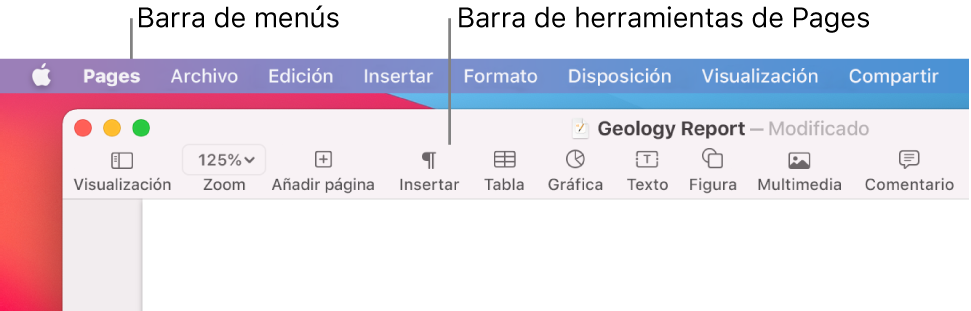
Pages (igual que otras apps) dispone de una barra de menús encima de la ventana de Pages, en la parte superior de la pantalla del ordenador. Algunos ítems de la barra de menús y algunos botones de la barra de herramientas tienen el mismo nombre (por ejemplo, Insertar, Visualización y Formato), pero no ofrecen las mismas opciones.
Ocultar o mostrar la barra de herramientas
En el menú Visualización en la parte superior de la pantalla, selecciona “Ocultar barra de herramientas” o “Mostrar barra de herramientas”.
Añadir, eliminar o reorganizar botones en la barra de herramientas
Selecciona Visualización > Personalizar barra de herramientas (en el menú Visualización de la parte superior de la pantalla, no el botón Visualización de la barra de herramientas).
Realiza cualquiera de las siguientes operaciones:
Añadir o eliminar ítems de la barra de herramientas: Arrastra un ítem a la barra de herramientas para añadirlo. Arrastra un ítem fuera de la barra de herramientas para quitarlo.
Reorganizar los ítems de la barra de herramientas: Arrastra un ítem para reorganizarlo.
Los botones Formato y Documento se mueven juntos y no se pueden separar.
Restablecer la barra de herramientas: Para restaurar la barra de herramientas al ajuste por omisión, arrastra a la barra de herramientas el conjunto de botones situado en la parte inferior de la ventana.
Quitar los nombres de los botones: Selecciona “Solo iconos” en el menú desplegable situado en la parte inferior de la ventana. Por omisión, los botones se muestran con sus nombres.
Haz clic en Aceptar.